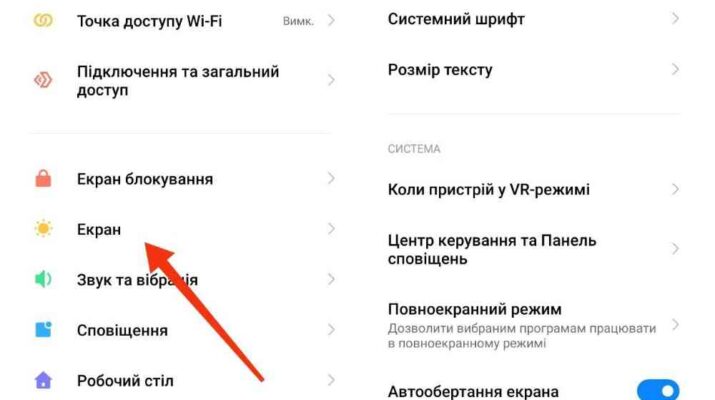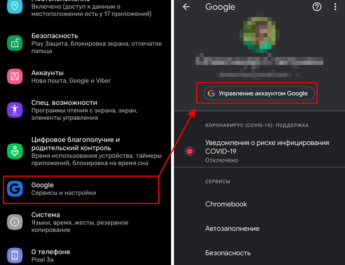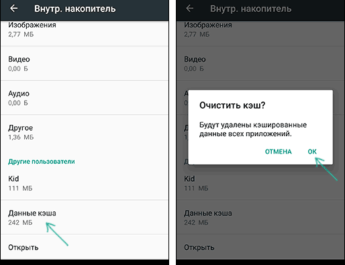У цій інструкції докладно про те, як увімкнути автоповорот екрана при зміні орієнтації пристрою на телефонах з Android: спочатку на чистій системі, а потім на смартфонах Samsung Galaxy.
Крім цього, будуть розглянуті причини того, що автоматичний поворот екрана не працює і додаткові аспекти, пов’язані з цією функцією системи. Інструкція супроводжується відео, де всі наведені кроки показані наочно.
Увімкнення автоматичного повороту екрана на телефонах Android
Увімкнути автоповорот екрана при зміні положення пристрою на Android можна двома способами: за допомогою спеціального елемента в пункті керування області сповіщень або в налаштуваннях. Спочатку про включення функції при зміні положення пристрою на смартфонах з чистою системою Android, що цілком застосовно і до модифікованих систем:
- Базовий спосіб увімкнути автоповорот — повністю розкрити елементи керування в області повідомлень, знайти серед доступних кнопок пункт «Автоповорот», «Книжковий екран» або аналогічну та натиснути по ній.
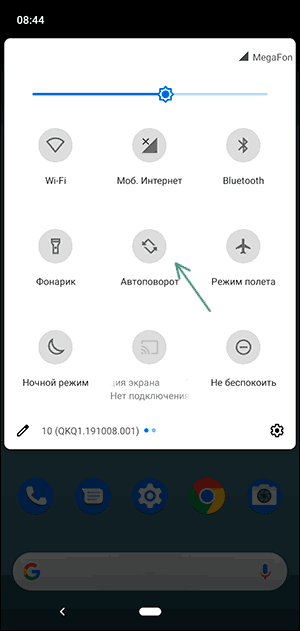
- Якщо така кнопка не відображається, враховуйте, що список кнопок часто можна гортати і, крім цього, міняти набір кнопок, приховуючи одні та показуючи інші: як правило, для редагування набору кнопок використовується значок із зображенням «олівця» в області сповіщень, як на зображенні нижче , іноді — потрібно відкрити меню в повністю розкритій області повідомлень і знайти пункт для зміни порядку або набору кнопок там.
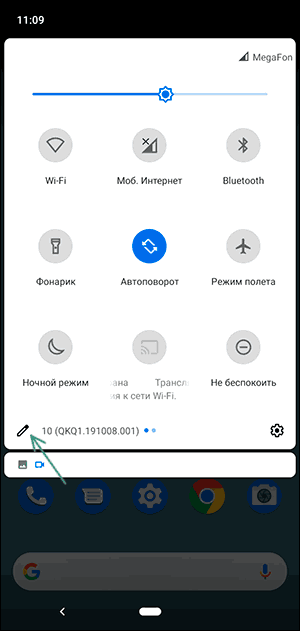
- Якщо ви не можете знайти таку кнопку, є додаткова можливість увімкнути цю функцію (точні назви пунктів на різних телефонах і в залежності від версії Android можуть злегка відрізнятися): зайдіть у Налаштування — Екран (або Дисплей), розкрийте пункт «Додатково» (при його наявності) і знайдіть перемикач «Автоповорот екрана», увімкніть його.
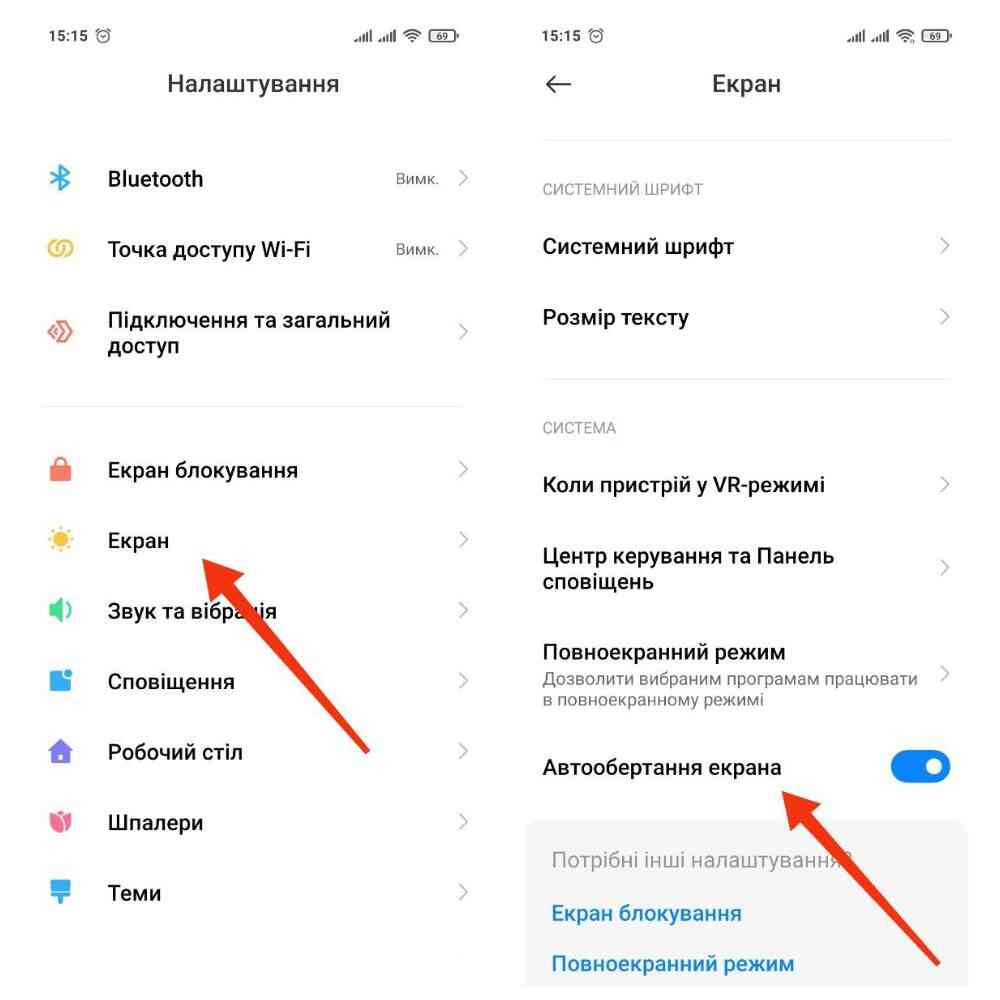
На деяких смартфонах цей пункт налаштувань продубльований у розділі «Спеціальні можливості».
Після того, як функція була увімкнена (кнопка активована), орієнтація екрана повинна почати змінюватися автоматично.
Для автоповороту існують обмеження, а також додаткові особливості роботи пристрою, які можуть впливати на використання функції, детально про які у розділі про те, що робити, якщо автоматична зміна орієнтації з портретної (книжкової) на альбомну і навпаки не працює.
Як увімкнути автоповорот екрана на Samsung Galaxy
Для увімкнення автоповороту екрана на Samsung доступні дві можливості – увімкнення кнопкою в пункті управління в області сповіщення та в параметрах екрану, розглянемо кожну з них:
Розкрийте область повідомлень на всю висоту екрана та знайдіть кнопку «Книжковий екран» (або Альбомний) — вона стане виділеною, а її назва зміниться на «Автоповорот» (якщо кнопка вже так називається, то функція включена). Якщо кнопка не відображається, спробуйте переглянути список доступних елементів керування праворуч.
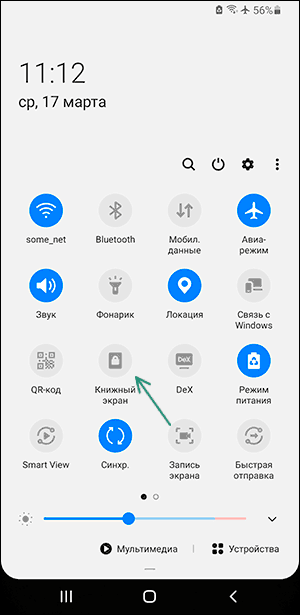
Якщо кнопки «Книжковий екран» немає, в області повідомлень натисніть по кнопці меню, виберіть пункт «Порядок кнопок» та перегляньте список неактивних кнопок у верхній частині екрана: якщо серед них є потрібна, перетягніть її в нижню частину та натисніть «Готово», тепер функцію можна вмикати та вимикати методом з першого пункту.
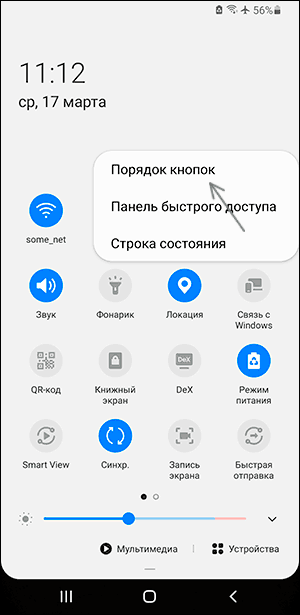
Другий спосіб увімкнення автоматичного повороту на Samsung – відповідна опція в параметрах. Зайдіть до Установки — Дисплей — Головний екран. Увімкніть «Перехід до альбомного режиму», щоб автоматично змінити орієнтацію екрана.
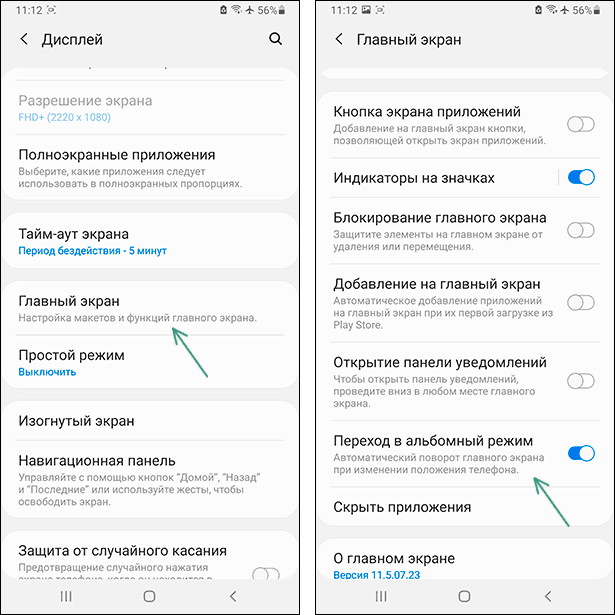
Додаткова можливість на телефонах Samsung дозволяє повертати екран навіть у тих випадках, коли автоповорот вимкнено: в окремих програмах, наприклад, у браузері або галереї при повороті пристрою в навігаційній панелі з’явиться кнопка із зображенням телефону, при натисканні на яку орієнтації екрана буде змінено з вертикальною на горизонтальну чи навпаки.
Що робити, якщо автоповорот екрану не працює
Якщо навіть при увімкненій функції зміни орієнтації екрана автоповорот не працює, наступні моменти можуть допомогти вирішити проблему або розібратися в ситуації:
- На більшості телефонів автоповорот не працює для головного екрану, а на деяких, наприклад, для розглянутого Samsung – і для списку програм, така ж поведінка може спостерігатися і для інших системних елементів.
- Окремі програми блокують орієнтацію екрана: наприклад, можуть працювати лише у вертикальному положенні.
- Увімкнення функції економії заряду батареї: в області сповіщень, на Samsung в меню Налаштування — Обслуговування пристрою — Батарея, на чистому Android — в Налаштування — Батарея, може знижувати частоту опитування сенсора, який служить для визначення положення пристрою в просторі, в результаті автоповорот може спрацьовувати не завжди.
- Окремі програми для економії заряду батареї, а також, теоретично, антивіруси можуть відключати сенсори орієнтації, гіроскопи, акселерометри пристрою. За наявності таких програм вивчіть їх параметри.
- Можна перевірити, чи працює автоматичний поворот, якщо зайти в безпечний режим Android – якщо в цій ситуації функція справна, можна зробити висновок, що причиною є якась стороння програма.
Не часто, але трапляється, що причиною проблеми виявляється не програмне, а апаратні несправності смартфона, таку можливість також слід враховувати.